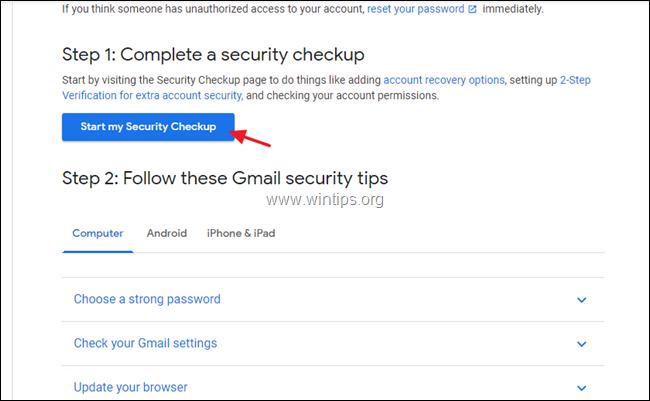כשגוגל משתמשת בחשבון Gmail כמפתח ראשי לכל שאר השירותים שלה, כמו יוטיוב, מפות, תמונות, Drive, ו-Android ניידים, אתה צודק לדאוג אם אתה חושד שחשבון Google שלך היה נפגע. יתרה מכך, עם Gmail שמחזיק את התקשורת הרגישה שלך עם אחרים, אתה צריך להיות זהיר מאוד ולהבטיח את הפרטיות שלך.
לכן, אם אתה מקבל הודעות קבועות שמישהו ניגש או ניסה לקבל גישה ל-Gmail שלך, או אם יש לך חשד שמישהו אחר קורא את המיילים שלך ללא אישורך, עליך לחקור מה קורה.
כיצד להציג את היסטוריית הכניסה שלך ל-GMAIL ואת הפעילות בחשבון Google שלך בחיפוש Google, YouTube וכו'.
גוגל עוקבת אחר כל הגישה לחשבון שלך, כולל פרטי המכשיר המשמש לכניסה, ה כתובת ה-IP מהמקום שבו התרחשה הכניסה, הדפדפן ששימש לכניסה והתאריך והשעה של גִישָׁה. כל המידע הזה זמין לבעל החשבון מהיסטוריית ההתחברות של Gmail. *
* הערה: כדי לברר מידע על הפעילות שלך באינטרנט, כגון היסטוריית החיפושים שלך או הפעילות שלך ב-YouTube או באתרים ואפליקציות אחרות של Google, בקר ב- דף הפעילות בחשבון Google.
כדי לגשת ולבדוק את היסטוריית ההתחברות שלך ב-Gmail, המשך כדלקמן:
1. התחבר אל שלך חשבון גוגל ופתוח GMAIL.
2. בדף Gmail שלך, גלול מטה ו נְקִישָׁה עַל פרטים.
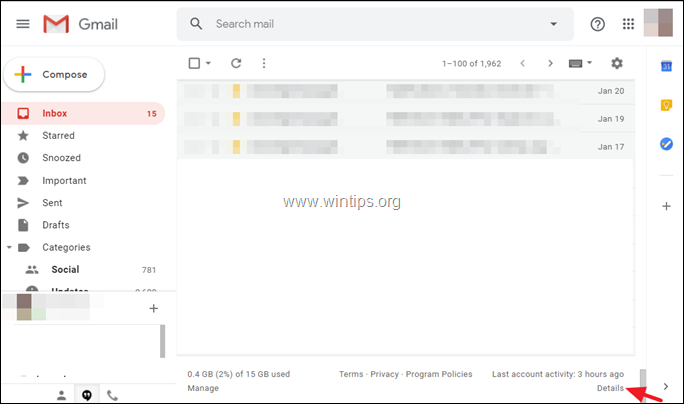
3. Google תציג את כל פרטי הכניסה לחשבון שלך במסך הבא. ליתר דיוק, אתה יכול לראות את הפרטים הבאים, עבור הפעילות בחשבון Gmail שלך:
א. איזה דפדפן או מכשיר (למשל "נייד") נכנס לחשבון Gmail שלך.
ב. המיקום וכתובת ה-IP של המכשיר החתום.
ג. התאריך והשעה של הכניסה.
3א. אם אתה רוצה לדעת יותר על מכשיר המשמש לכניסה ספציפית, נְקִישָׁה עַל הראה פרטים. *
* הערה: זכור שסמל הכוכבית (*) לפני המיקום/כתובת ה-IP, פירושו הפעילות מההפעלה הנוכחית.
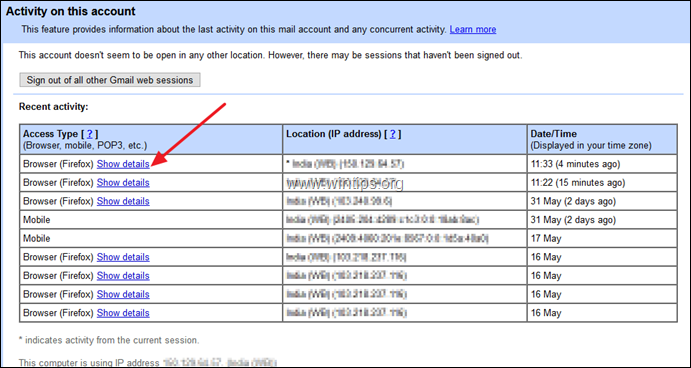
3ב. גוגל תציג את כל הפרטים על הדפדפן המשמש לכניסה.
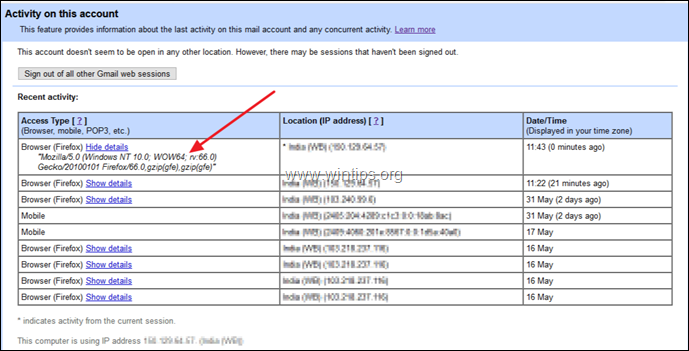
4. אם אתה חושד בפריצה לא מורשית, בצע את הפעולות הבאות:
א. נְקִישָׁה צא מכל שאר הפעלות האינטרנט של Gmail.
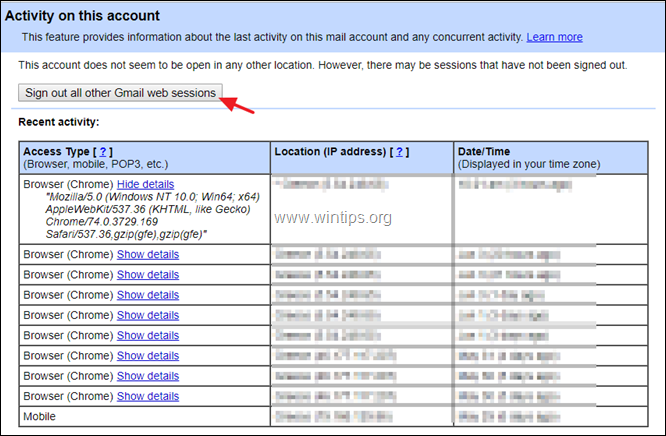
ב. בקר ב דף אירועי אבטחה אחרונים כדי לברר אם מישהו אחר ביצע עדכוני אבטחה לכל חשבון Google שלך (כמו 'שינויי סיסמה' או 'שינויים באפשרויות השחזור שלך' וכו').
ג. מיד שנה את סיסמת ה-GMAIL שלך.
ד. עקוב אחרי עצות אבטחה של Gmail ולבצע א בדיקה ביטחונית כדי לאבטח את חשבונך.
זהו זה! הודע לי אם המדריך הזה עזר לך על ידי השארת הערה לגבי החוויה שלך. בבקשה תעשו לייק ושתפו את המדריך הזה כדי לעזור לאחרים.